안전 모드를 쉽게 제거하는 방법
휴대폰의 안전 모드 안드로이드 장치 문제를 진단하는 데 유용합니다. 그러나 일반적으로 이 기능을 활성화한 후에는 비활성화하기가 어려울 때가 있습니다.
이러한 현상이 발생하고 안전 모드를 제거할 방법을 찾고 있다면 걱정할 필요가 없습니다.
가장 저렴한 MLBB 다이아몬드!


 루디스토어즈
루디스토어즈

 탑머
탑머

 루디스토어즈
루디스토어즈

 탑머
탑머

 루디스토어즈
루디스토어즈

 루디스토어즈
루디스토어즈

 탑머
탑머

 방제프
방제프

 탑머
탑머

 탑머
탑머이 글에서는 안드로이드 휴대폰에서 안전 모드를 제거하는 쉬운 방법을 공유할 것이기 때문입니다.
또한 읽으십시오:
Android 안전 모드란 무엇입니까?
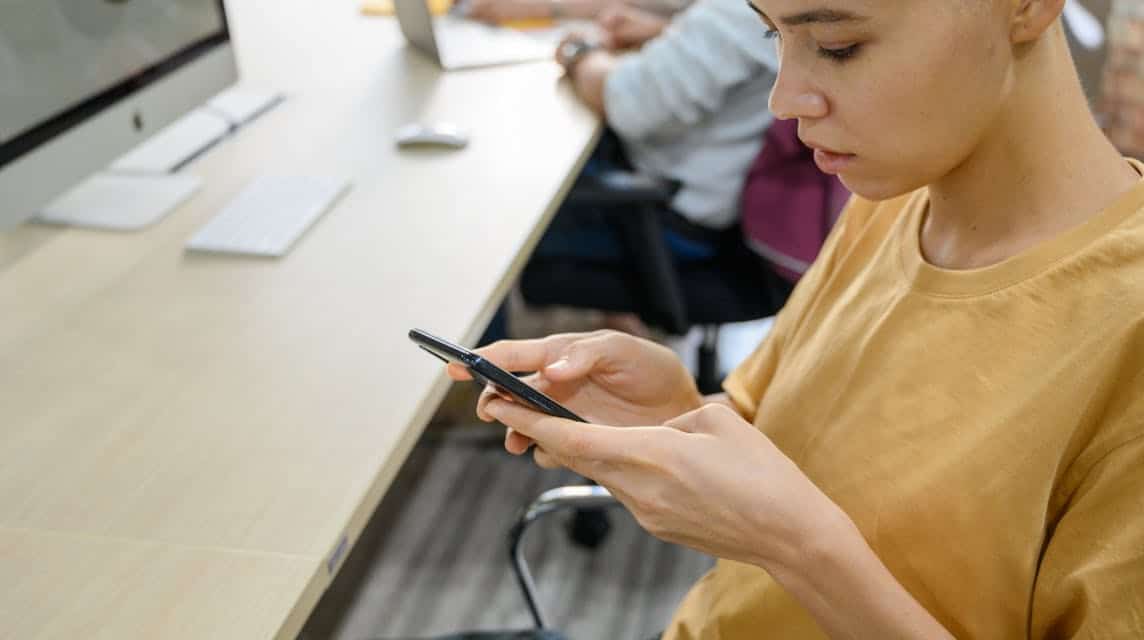
Android 안전 모드는 휴대폰 문제의 원인을 찾는 데 도움이 되는 도구 또는 진단 기능입니다.
안전 모드를 사용하면 공장에서 설치된 앱과 서비스만 사용하여 Android 기기를 실행할 수 있습니다.
여기에서 문제가 운영 체제에 있는지 또는 타사 응용 프로그램에 있는지 확인할 수 있습니다.
Android에서 안전 모드를 활성화하는 방법
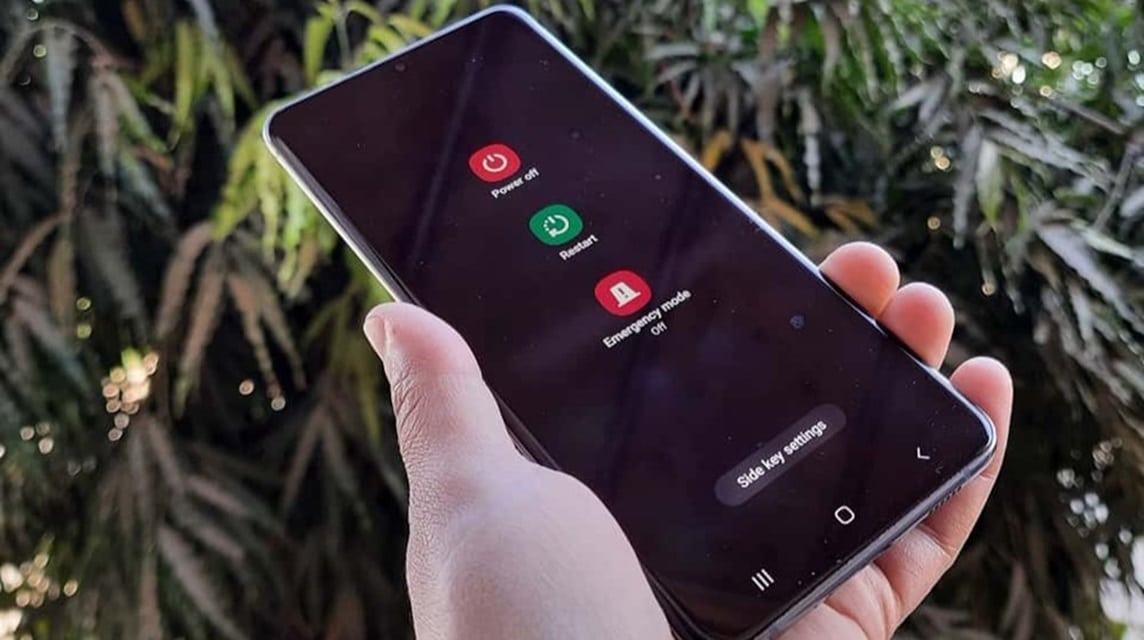
Android 휴대폰에서 안전 모드를 활성화하는 방법에는 크게 두 가지가 있습니다. 즉, 안전 모드에서 다시 시작하거나 버튼을 사용하는 것입니다.
다시 시작 옵션을 사용하면 안전 모드로 부팅할 수 있으며, 전원 및 볼륨 낮추기 버튼을 바로가기로 사용할 수도 있습니다.
Android 휴대폰에서 안전 모드를 활성화하는 방법은 다음과 같습니다.
안전 모드로 다시 시작하는 방법
- 휴대폰이 켜져 있는 동안 전원 버튼을 길게 클릭하세요.
- 그런 다음 팝업 메뉴에서 전원 아이콘을 탭합니다.
- 안전 모드로 재부팅 메시지가 표시될 때까지 전원 끄기를 길게 클릭하세요.
- 확인을 클릭하여 안전 모드로 다시 시작하세요.
이 다시 시작 방법은 태블릿의 안전 모드 활성화에도 적용됩니다.
키를 사용하여 안전 모드를 활성화하는 방법
이 방법은 구형 Android 기기 및 다음과 같은 특정 제조업체에서 작동할 수 있습니다. 삼성 아니면 HTC.
- 애니메이션 Samsung 또는 HTC 로고가 표시될 때까지 전원 버튼을 길게 클릭합니다.
- 전원 버튼을 놓은 다음 장치가 켜질 때까지 볼륨 낮추기 버튼을 길게 클릭하세요.
- 왼쪽 하단에 안전 모드가 표시되면 키를 놓습니다.
안전 모드를 제거하는 방법

Android 기기에서 안전 모드를 제거하는 방법에는 여러 가지가 있습니다. 다음은 안전 모드를 비활성화하는 5가지 방법입니다.
안드로이드 휴대폰을 다시 시작하세요
안전 모드에 있을 때 휴대폰을 다시 시작할 수 있으며, 이는 Android 태블릿이나 휴대폰에서 안전 모드를 종료하는 가장 쉬운 방법이기도 합니다.
안전 모드에서 장치를 다시 시작하면 장치가 일반 모드로 재부팅됩니다.
다시 시작하여 안전 모드를 끄는 방법은 다음과 같습니다.
- 전원 버튼을 길게 클릭하세요.
- 팝업 메뉴에서 다시 시작 또는 재부팅을 선택합니다. 일부 장치에는 전원 끄기 옵션만 있으며 이를 선택할 수도 있습니다.
- 다시 시작하면 장치가 꺼진 후 자동으로 재부팅됩니다. 전원을 끈 경우 전원 버튼을 클릭하면 기기가 다시 켜집니다.
전원 및 볼륨 버튼 사용
기기를 다시 시작해도 작동하지 않으면 Android 기기의 전원 및 볼륨 버튼을 사용하여 안전 모드를 비활성화할 수 있습니다. 이 방법은 안전 모드를 활성화하는 데 사용되는 방법과 유사합니다.
키를 사용하여 안전 모드를 비활성화하는 방법은 다음과 같습니다.
- 안드로이드 휴대폰을 끄세요.
- 로고가 나타날 때까지 전원 버튼을 길게 클릭한 다음 놓습니다.
- 복구 모드에 들어갈 때까지 볼륨 작게 버튼을 빠르게 클릭하고 길게 누릅니다.
- 안전 모드 패널에서 기기를 다시 시작하세요.
알림 패널 사용
알림 패널을 사용하면 알림, 알림 및 바로가기에 빠르게 액세스할 수 있습니다. 이 패널을 사용하면 휴대전화의 안전 모드를 종료할 수도 있습니다(기기에 따라 다름). 일부 Android 기기에서는 이 방법을 지원하지 않기 때문입니다.
알림 패널에서 안전 모드를 끄는 방법은 다음과 같습니다.
- 알림 패널을 아래로 당깁니다.
- 휴대전화의 안전 모드를 종료하려면 안전 모드를 클릭하세요.
결함이 있는 앱 삭제
위의 방법 중 일부를 시도한 후에도 안전 모드를 비활성화할 수 없다면 악성 앱이나 손상된 앱이 원인일 수 있습니다.
손상된 앱은 오작동을 일으키고 안전 모드에 머물게 할 수 있으며 악성 코드를 포함할 수도 있습니다.
문제가 있는 앱은 새로운 앱일 가능성이 높으므로 먼저 최신 다운로드를 찾아보세요. 잠재적인 악성 앱을 식별한 후 캐시를 지우거나, 앱 데이터를 삭제하거나, 앱을 완전히 제거하여 문제를 해결해 보세요. 악성코드에 감염된 경우 악성코드 제거 도구를 사용하세요.
공장 초기화 수행(최후의 수단)
다른 방법을 사용해도 안전 모드를 비활성화할 수 없는 경우 마지막 옵션은 공장 초기화를 수행하는 것입니다.
공장 초기화는 휴대전화의 내부 데이터를 모두 지우고 공장 상태로 되돌리므로 최후의 수단으로 사용해야 합니다.
공장 초기화는 과감하지만 안전 모드를 확실히 비활성화할 수 있습니다.
하지만 그렇게 하기 전에, 공장 초기화를 하기 전에 휴대폰의 내부 데이터를 백업해야 합니다. 시술 후 데이터를 교체하려면 백업을 사용하세요.
Android 휴대폰에서 안전 모드를 제거하는 여러 가지 방법이 있습니다.
또한 읽으십시오:
어서, 좋아하는 게임을 빠르고 저렴하게 충전하세요. VCGamers 마켓플레이스!








